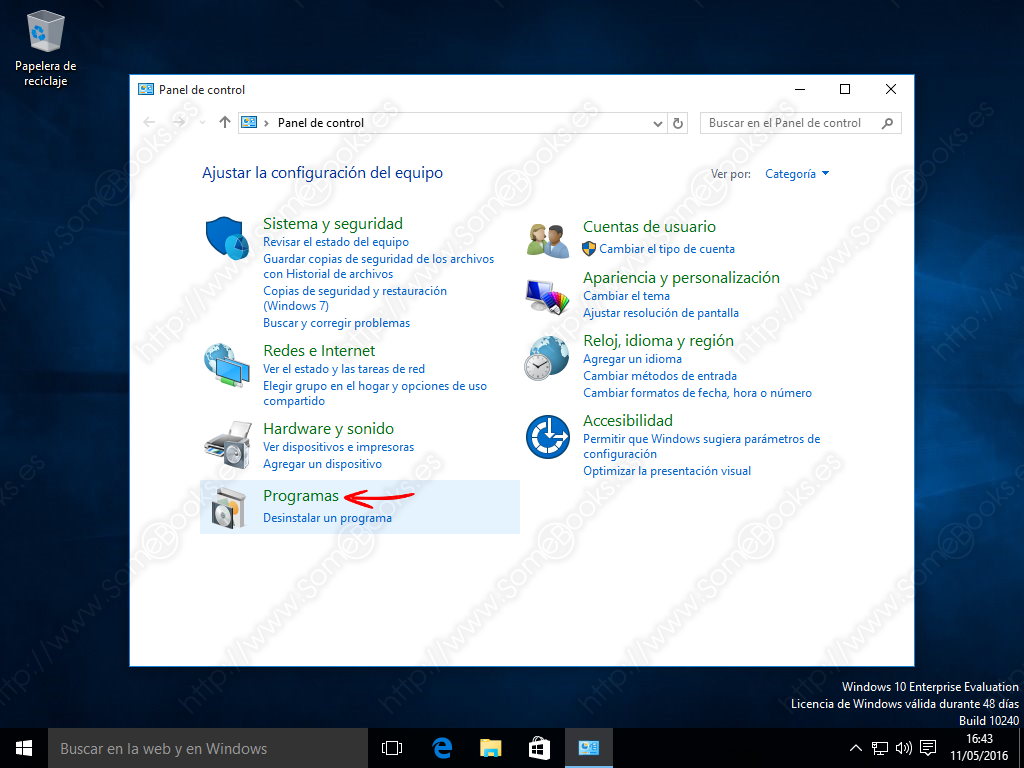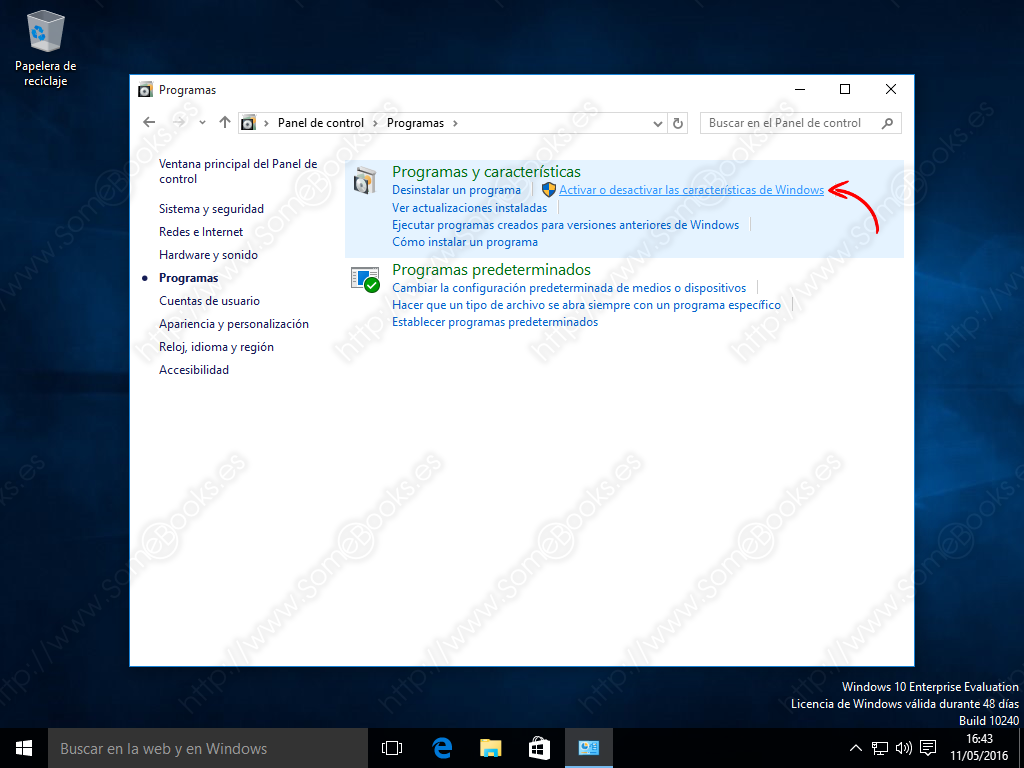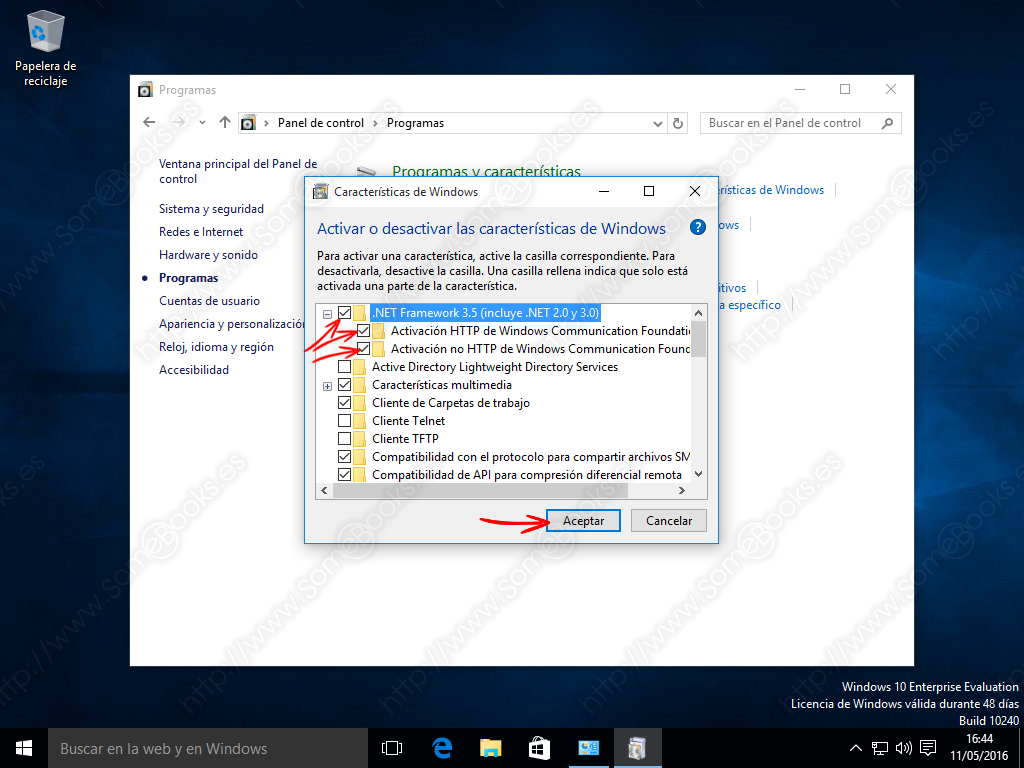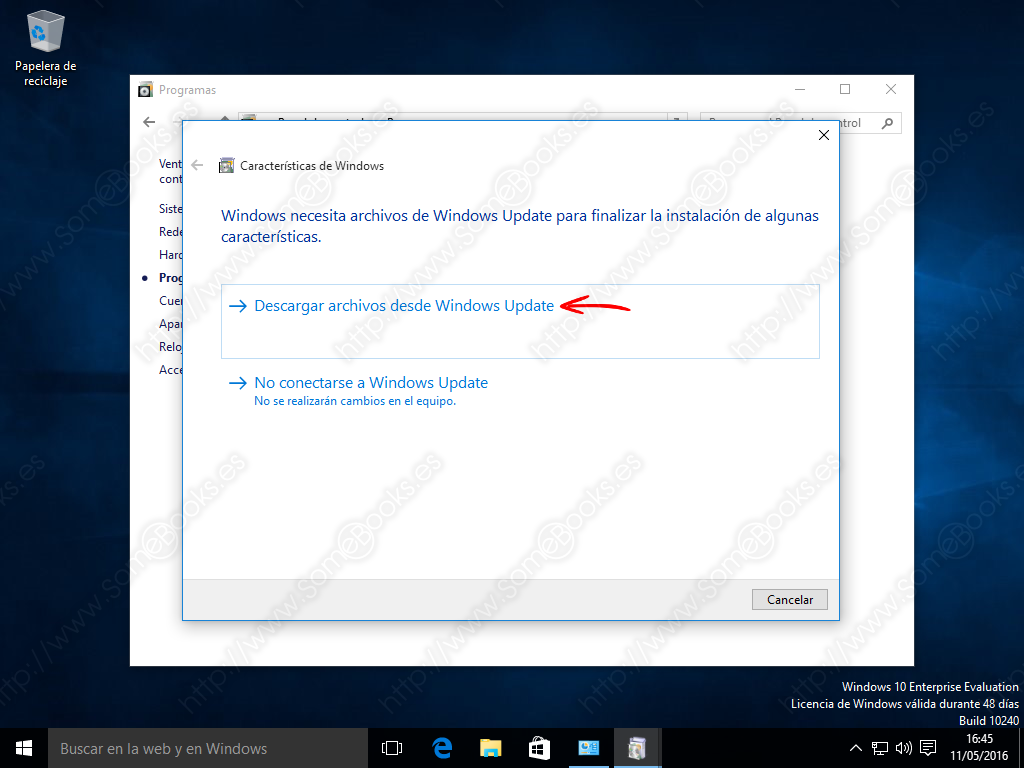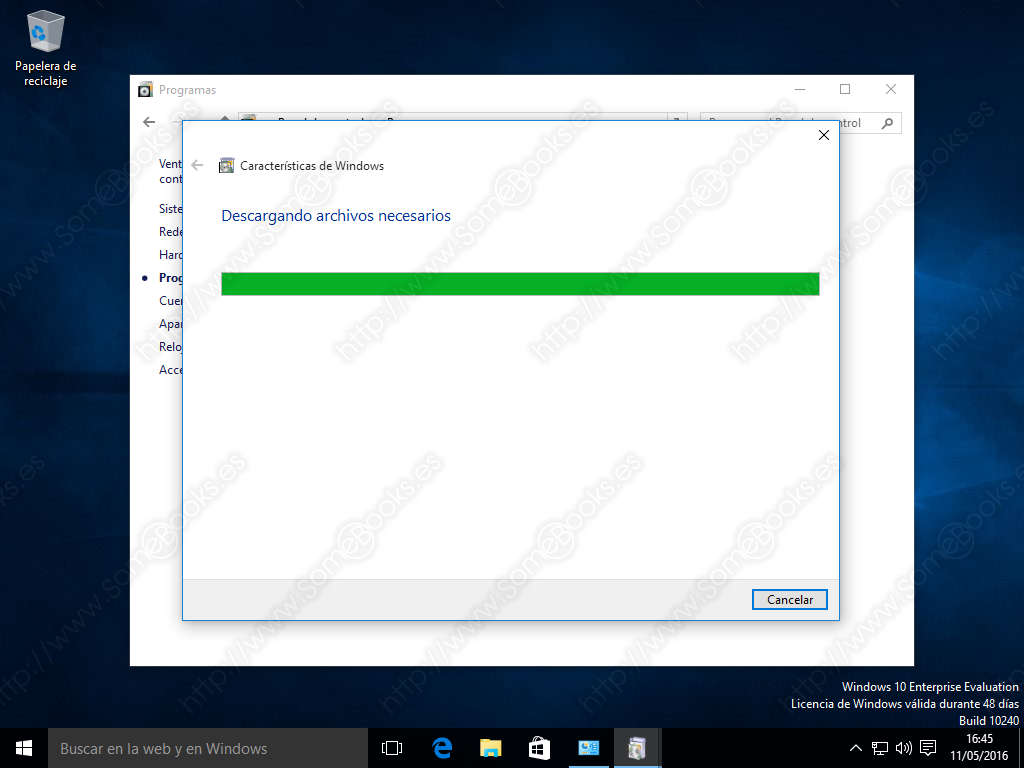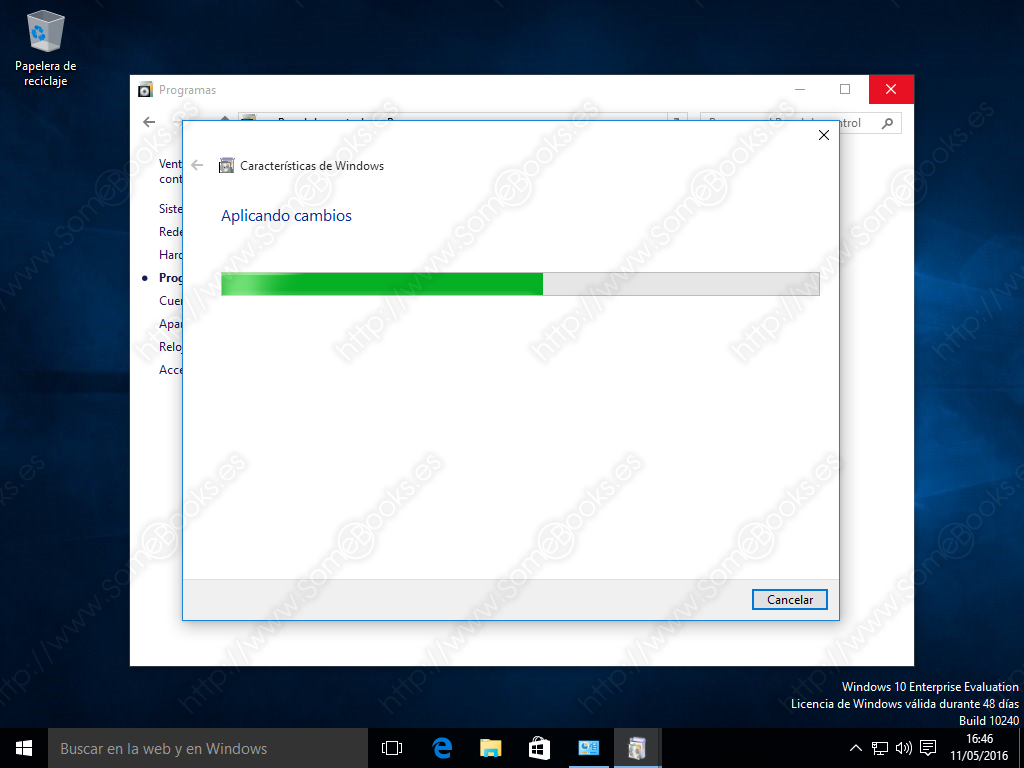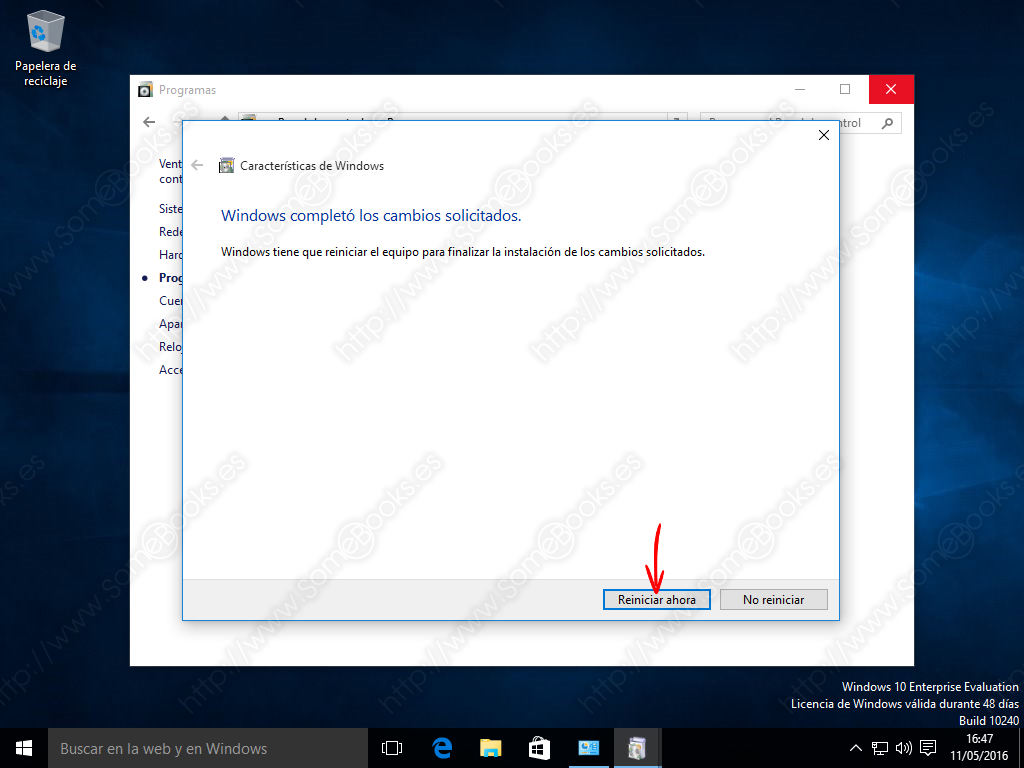Instalar .NET Framework 3.5 en Windows 10

Microsoft .NET Framework es un componente fundamental para muchas aplicaciones que se ejecutan bajo los sistemas operativos de Microsoft, ya que ofrece multitud de funciones de uso habitual. Así, los programadores se benefician de un modelo de programación coherente, con muchos componentes pre-construidos que, además de simplificarles el desarrollo, les asegura un alto grado de fiabilidad ante errores de codificación.
En las versiones más modernas de Windows se incluye automáticamente soporte para la versión 4.5 o posterior. Sin embargo, existe un gran número de aplicaciones que dependen de la versión 3.5 (incluso algunas de la propia Microsoft), pero es necesario habilitarlo de forma independiente.
En cualquier caso, se trata de un pequeño contratiempo que podemos resolver muy fácilmente siguiendo estas las indicaciones que te incluimos en este artículo…
Para comenzar, hacemos clic, con el botón derecho del ratón, sobre el botón Inicio.
Así, conseguimos que aparezca la ventana Panel de control, que contiene muchas de las herramientas de configuración de Windows 10.
Al hacerlo, la ventana cambiará para mostrarnos los elementos que componen la categoría Programas.
3
En particular, en este caso nos interesa el enlace Activar o desactivar las características de Windows.
De esta forma, se abrirá una nueva ventana titulada Características de Windows. En principio, bastaría con localizar el elemento .NET Framework 3.5 (incluye .NET 2.0 y 3.0) y marcarlo. Sin embargo, en nuestro caso haremos clic sobre el pequeño cuadro con un símbolo de suma (+) para desplegar su contenido y marcamos también los dos elementos que hay en su interior.
Al hacerlo, la ventana se convertirá en un asistente de instalación que nos informa de que es necesario obtener archivos de Windows Update (el sitio de Internet donde se almacenan las actualizaciones de Microsoft).
Si elegimos No conectarse a Windows Update, saldremos del asistente sin realizar cambios en el equipo.
A continuación, aparecerá una barra de progreso que nos muestra el avance de la descarga de los archivos necesarios.
Y terminada la descarga, se muestra una nueva barra de progreso que nos indica que se están aplicando los cambios en el sistema.
Finalmente, cuando termine el proceso, el asistente nos indica que se debe reiniciar el equipo para completar la instalación. Podemos hacer clic sobre No reiniciar, para posponer el reinicio pero, en ese caso, aún no tendremos disponible la versión 3.5 de .NET Framework.
Y esto es todo por hoy. Espero que te resulte útil.